概述
OneNote是一款电子笔记本程序,不少人称之为宇宙最强笔记本。作为一个前沿科技铁杆粉,宇宙这个概念太大,个人认为称之为地表最强笔记本会更精确客观与名副其实。这些年,用过的笔记本很多,诸如有道笔记、印象笔记以及其他一些不知名的笔记本,各有各的小特点,但从“笔记本”的角度来讲,onenote的实用性和全面性可谓做到了极致,称之为地表最强一点都不过分。
和Word、Excel、PowerPoint等程序一样,onenote是Microsoft公司生产的Office软件程序的其中一个组件。绝大多数人都知道并使用过Word,Excel,PowerPoint,却很少有人使用过OneNote,真的有种暴殄天物的感觉。其实,OneNote作为Office的一个重要组件,高度模仿并优化了我们日常使用笔记本的习惯,是帮助个人及团队学习知识、研究问题的利器。
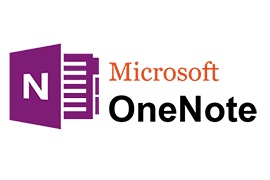
onenote完全免费,PC端、安卓及IOS均可免费下载使用。
说onenote地表最强,它到底强在哪里,下面将对onenote的功能进行简单介绍。后面会陆续推出onenote详细的使用教程,敬请关注。
笔记结构
新建一个onenote笔记本,它里面可以创建分区组、分区、页面、子页面,让你的知识系统层级结构非常清楚。
在页面中,就可以自由的做笔记了。有多自由?onenote中的页面就像一张无限大的白纸,你可以在白纸上的任何地方做笔记,笔记内容可以是文字、图片、表格、手绘笔记、公式、符号、录音、录像、文件……
添加标记
onenote中可以添加各种标记,还可以自定义标记。可以按条件搜索标记,可以将搜索的标记创建成摘要页……
标记的最重要的意义是对记录的内容进行归类,onenote中则提供了完善的标记管理系统,可以很方便的对内容进行归类。
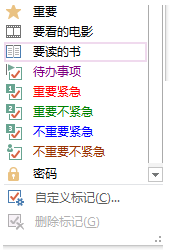
停靠窗口
使用“停靠到桌面”功能,就可以将onenote停靠到桌面的某一侧,而当前正在参考的另一个应用则会显示在另外一侧。此时就可以很方便的边阅读边记录了。
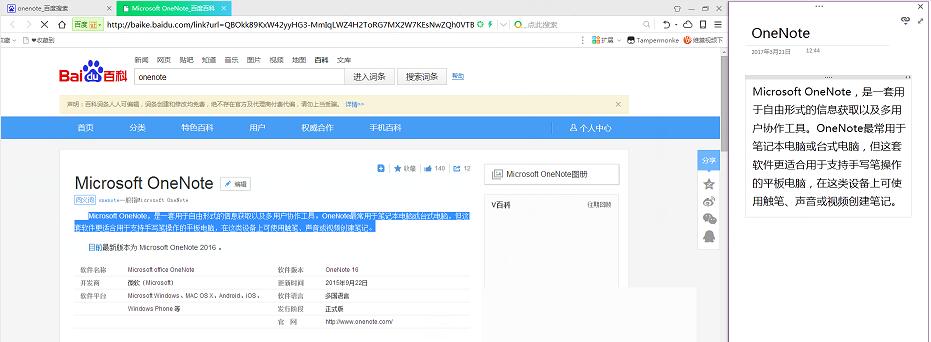
链接笔记
onenote在停靠状态时,此时从Word、PPT或者IE浏览器(只支持这三种链接)中复制内容粘贴到onenote中时,都会在内容前面生成链接图标,点击该图标,就会自动跳转到源文件处。
绘图
onenote页面相当于一张白纸,启用绘画功能,相当于给了你一支笔。有了笔,你自然可以自由的在白纸上绘画了。
onenote中还可以将手写文字识别为文本,将手写公式识别为公式。
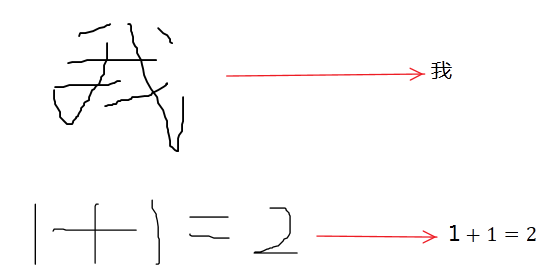
图文折叠
onenote中凡是利用tab键进行缩进的内容都可以进行折叠。双击段落前面的图标即可这些内容,双击加号图标即可展开内容。配合相应的快捷键可以更方便的进行折叠展开操作。
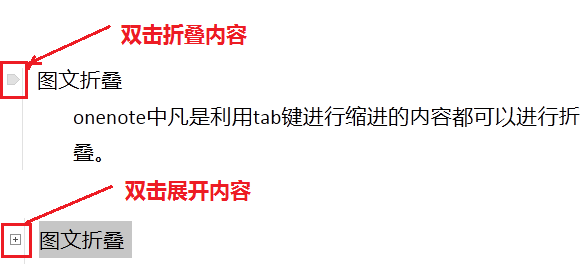
录制音频
onenote的录音可不是简单的录制-播放就完事了,它有强大的即时标记功能,即你在录制音频的时候可以同步设置文字标记,录制完成后,查看录音过程中记录的文本,鼠标放在文本段落前时,会出现播放按钮,点击播放,音频会自动跳转到输入文本时对应的音频时刻进行播放。相当于为录制的音频文件添加了一个目录。
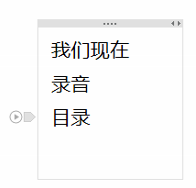
搜索
提到搜索,大家想到的自然是搜索文本。但在onenote中,搜索文本实在是太不值一提了。
onenote可以搜索图片中的文本!
onenote可以搜索手写的文本(只要你的字迹不是神仙难认)!
onenote可以搜索录音和录像中的的声音文本(只要你的普通话够标准)!
onenote中还可以使用逻辑运算符 AND、OR等逻辑运算符来优化搜索。注意,必须用大写字母键入逻辑运算符。
创建表格
除了正常的插入表格功能,onenote还有一个非常方便的快捷方式插入表格,输入内容后,按tab键直接生成表格,非常方便快捷。
![]()
onenote中表格可以随意嵌套,十分自由。
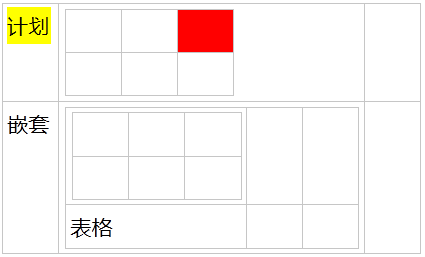
onenote中的表格重点在于自由记录,如果需要更复杂的表格功能,可以直接在onenote中插入Excel表格。
日程管理
onenote可以结合outlook进行高效便捷的日程管理。
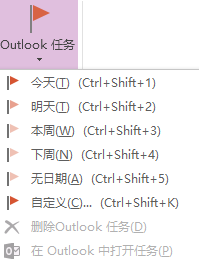
页面模板
onenote中内置了很多页面模板,可以直接调用。也可以自定义页面模板以供日后使用。
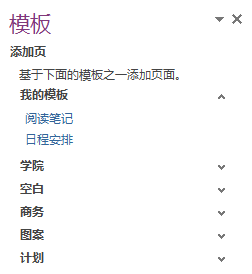
同步功能
PC端与客户端上的onenote可以进行同步,很方便。
微软云笔记
在微信中关注公众号“微软云笔记”,绑定onenote账户之后,就可将文章、图片、录音等发送给它,它就会自动帮你把这些内容保存到的你笔记本中了。
一个很常用的功能是,在微信中看到感兴趣的文章,直接发送给“微软云笔记”,它就会将文章完整的保存至你的onenote笔记本中去。
IFTTT
利用IFTTT(if this then that),可以将你喜欢的应用与onenote连接起来,让它们更好地为你服务。IFTTT现在支持234项应用,你可以将这些应用随意搭配,自动收取信息或者完成特定任务。你想让OneNote与什么应用Connect?
例如,可以将你的印象笔记账户与onenote账户连接,只要你在印象笔记中添加了新的笔记,onenote对应的笔记本中就会自动生成新笔记。
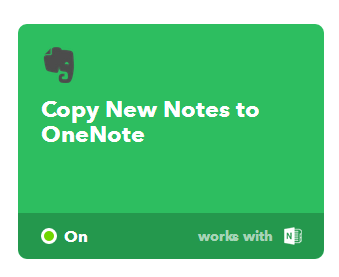
Onetastic
onetastic相当于word里面的宏。onenote本身并没有宏的功能,onetastic是一个外国人写的插件,该插件相当于提供了一个宏接口,安装该插件后,用户就可以自己编写宏程序来实现特定的功能了。
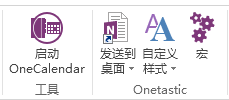
onetastic官网目前已经提供了三百多个宏文件,每个宏都实现了某个特定的功能,很多常见实用的功能都已经实现,直接安装使用即可。大家可以自己去官网查看:https://getonetastic.com/macroland。
后面也会推出onetastic编程的相关教程,有兴趣的朋友可以关注一下。
其他插件
onenote还有一些其他实用的插件,例如onenote Gem、代码高亮插件、clip to onenote插件等等。此处不做介绍,后续教程会逐一详细介绍。
结语
以上只是将onenote中比较有特色的一些功能进行简单的介绍,作为地表最强笔记本,onenote的功能当然远不止此。合理运用onenote中的各项功能,可以建立十分高效的知识管理体系。更多更详细的教程,后面将会陆续推出,敬请关注。
公 众 号 :注意两个号的区别,小斯想
 (OneNote为主);cas01
(OneNote为主);cas01 (知识管理理论及实践)。
(知识管理理论及实践)。温馨提示:本站发布的压缩包如需密码解压,若无特别说明,密码统一为:cas01.com
版权声明:本文为原创文章,版权归 Exisont 所有,转载请保留出处。


发表于2020-03-22 at 11:54 6楼
笔记本和分区都不能更改名字,误删了也不能找回。这些都是在移动设备上发现的问题。决定放弃使用了。
发表于2020-03-22 at 11:37 5楼
发现严重不足,笔记本和分区都不能更改名字,误删了也不能从回收站或从哪里找回啊!
发表于2017-05-17 at 11:54 4楼
onenote确实很好用
发表于2017-05-07 at 17:23 地板
发表于2017-05-07 at 17:23 板凳
不愧为地表最强,确实强大
发表于2017-05-07 at 16:28 沙发
我等屌丝根本没什么特别需要提醒的事,要它干球
@yiyi你不懂